Переход на Android | Android
Шаг 1 Скачайте Google One
Убедитесь, что на iPhone установлена последняя версия Google One. Для входа в приложение используйте аккаунт Google.
Если у вас нет такого аккаунта, вы можете создать его, после того как скачаете Google One.
Скачать Google One для iOSШаг 2 Сохраните резервную копию данных
Создайте резервную копию в Google One.

Шаг 3 Отключите iMessage
®Отключите iMessage и FaceTime® в настройках iPhone. Так вы не пропустите ни одного сообщения и звонка после перехода на Android.
ПодробнееШаг 4 Войдите в аккаунт Google на новом телефоне
На устройстве Android войдите в аккаунт Google, который использовался во время резервного копирования. Вот и всё! Ваши данные автоматически появятся в Google Контактах, Календаре и Фото.
Знакомьтесь, это Android
Добро пожаловать в мир Android.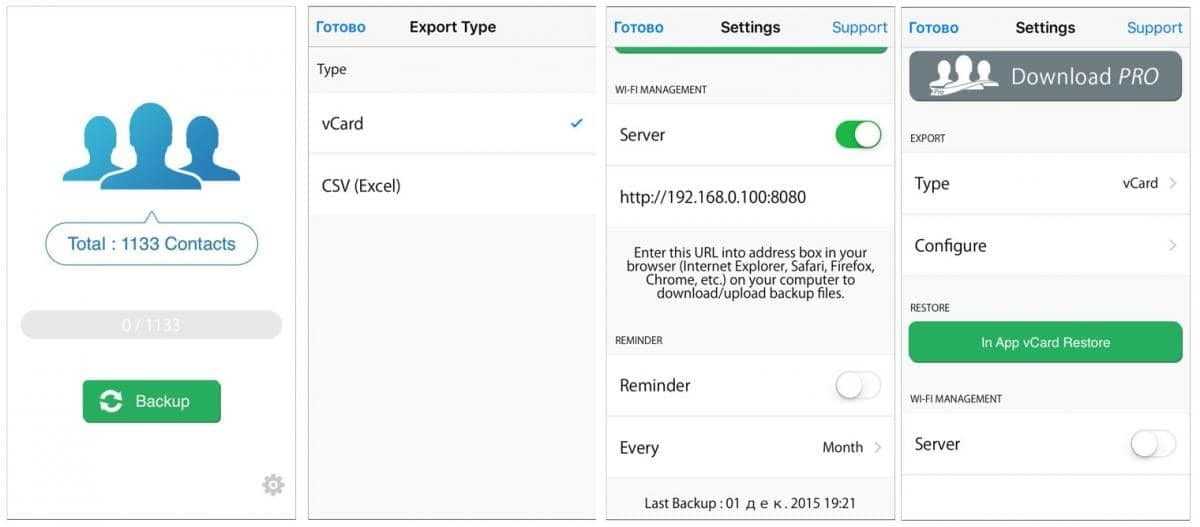 Все ваши данные – мероприятия из календаря, контакты, фото и видео – аккуратно разложены по своим местам. А чтобы пользоваться телефоном было ещё удобнее, мы создали для вас множество потрясающих функций.
Все ваши данные – мероприятия из календаря, контакты, фото и видео – аккуратно разложены по своим местам. А чтобы пользоваться телефоном было ещё удобнее, мы создали для вас множество потрясающих функций.
Google Ассистент всегда придет на помощь
Google Ассистент поможет успевать больше. Управляйте телефоном, работайте в приложениях и открывайте сайты с помощью голосовых команд. Теперь это просто, где бы вы ни находились.
Цифровое благополучие: жизнь в равновесии
Инструменты Цифрового благополучия помогут найти баланс между цифровой и реальной жизнью. Включите режим «Отдых», чтобы комфортнее засыпать вечером, или ограничьте время работы в приложениях с помощью специальных таймеров.
Комфортное окружение для каждого пользователя
С Android использовать телефон становится все удобнее.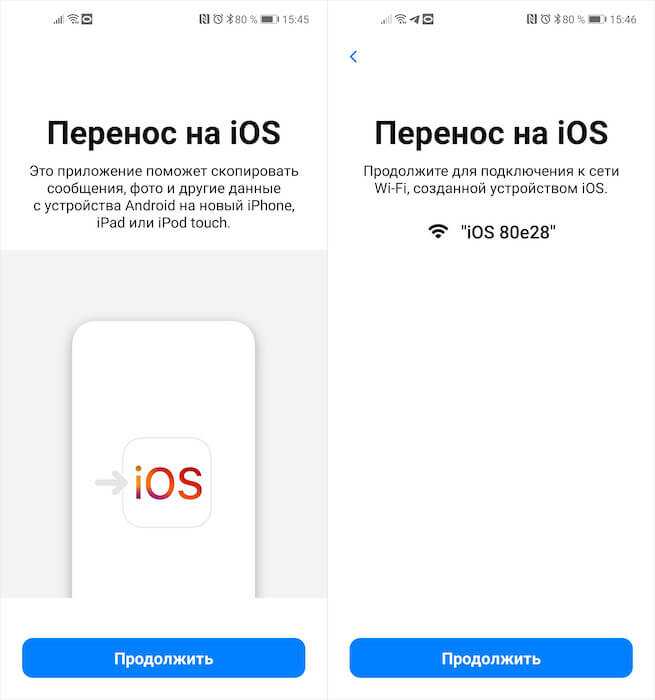 От субтитров для элементов интерфейса до функций, помогающих четче слышать звуки вокруг, – мы помогаем вам сделать жизнь проще.
От субтитров для элементов интерфейса до функций, помогающих четче слышать звуки вокруг, – мы помогаем вам сделать жизнь проще.
Умный аккумулятор
Функция «Адаптивное энергопотребление» эффективно распределяет расход энергии между вашими приложениями и сервисами, чтобы вы могли пользоваться телефоном дольше.
Остались вопросы о переходе на Android?
Ответы на них вы найдете в нашем Справочном центре.
Перейти в Справочный центр
Больше информации об Android
Узнайте, как использовать телефон с ОС Android и сервисы Google. Наши пошаговые инструкции и другие полезные ресурсы помогут вам раскрыть все возможности своего устройства.
Посмотреть все ресурсыКак перенести чаты whatsapp с iphone на android
Как перенести чаты whatsapp с iphone на android КаталогВезде
Везде Авто Красота и здоровье Дом и дача Строительство и ремонт Мебель Все для офиса Детские товары Досуг и развлечения Товары для животных Компьютерная техника Продукты Спорт и отдых Электроника Бытовая техника Услуги Оборудование Одежда, обувь и аксессуары
Подать объявление 0 0 Москва- Как перенести чаты whatsapp с iphone на android
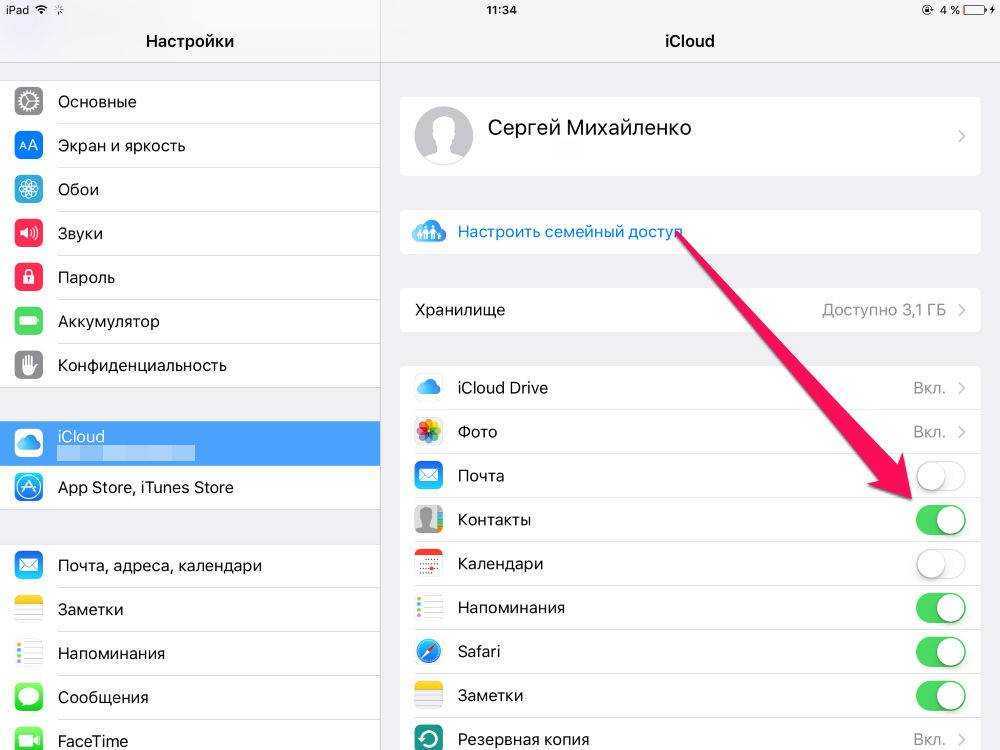 Но бывают ситуации, когда юзеры переходят с одной ОС смартфона, на другую и испытывают некоторые трудности при передаче информации на конечный девайс. В частности, перенос whatsapp с iphone на android вызывает у рядовых пользователей большие затруднения. Данная статья, посвящена подробному разбору вопроса о том как перенести ватсап с айфона на андроид.
Чтобы понять как перенести беседы whatsapp с ios на android, воспользуемся 4-мя методами.
Но бывают ситуации, когда юзеры переходят с одной ОС смартфона, на другую и испытывают некоторые трудности при передаче информации на конечный девайс. В частности, перенос whatsapp с iphone на android вызывает у рядовых пользователей большие затруднения. Данная статья, посвящена подробному разбору вопроса о том как перенести ватсап с айфона на андроид.
Чтобы понять как перенести беседы whatsapp с ios на android, воспользуемся 4-мя методами.- Зайдите в вотсап.
- Найдите и отметьте чат, который необходимо перенести.
- Щелкните по имени чата или контакта, — откроется меню с информацией.
- Необходимо пролистать вниз до надписи “Экспорт чата”.
- Клацаем “Экспорт чата”, чтобы перенести чаты, и выбираем необходимую опцию, (с файлами или без файлов).
- Следующим шагом, выберите вариант экспорта чата, в нашем случае — это почта.
- Вводим почтовый ящик и тапаем отправку.

- Включите ваш андроид-смартфон, затем зайдите с его помощью на почту, чтобы экспортируемые чаты можно было просмотреть на новом девайсе. Тем не менее перенесенные таким способом данные нельзя будет просмотреть в ватсапе, а только на почте.
- Запустить ватсап на айфоне, и зайти в конфигурацию мессенджера (вас перебросит в меню настроек телефона).
- Найти вкладку “Чаты” whatsapp-> “Копирование”.
- Щелкнуть по пункту “Создать копию”.
- Выйдите с Whatsapp, удалите его с вашего айфона.
- Скачайте приложение на андроид-девайс.
- Запустите скачанный мессенджер.
- Произведите регистрацию с помощью своего номера (который использовался в ватсапе на айфоне).
- После произведенных выше действий на экране появится окно, сообщающее об обнаружении резервной копии диалогов, которая поможет перенести whatsapp диалоги.

- Щелкните по кнопке “восстановить”.
- Скачать программу WhatsApp Recovery от Tenorshare.
- Подключить iphone к компьютеру.
- В появившемся окне отмечаем галочку WhatsApp и нажимаем recover.
- После резервного копирования диалогов. подключите андроид устройство.
- Найдите папку, куда было произведено резервное копирование, и перенесите ее в соответствующую папку на андроид-смартфоне.
- Отключите смартфон от ПК, запустите ватсап, произведите регистрацию с помощью своего номера (который использовался в ватсапе на айфоне).
- В появившемся меню клацаем Восстановить, чтобы вернуть сохраненные данные на новый девайс.
 Этот метод, можно использовать, если айфон, с которого необходимо скопировать данные приложения, разбит. При наличии резервной копии в Itunes с помощью WhatsApp Recovery можно сохранить диалоги на пк. Либо же сохранить в учетную запись Google, а также на сам андроид-девайс. Для этого:
Этот метод, можно использовать, если айфон, с которого необходимо скопировать данные приложения, разбит. При наличии резервной копии в Itunes с помощью WhatsApp Recovery можно сохранить диалоги на пк. Либо же сохранить в учетную запись Google, а также на сам андроид-девайс. Для этого:- Запустите ватсап рековери, чтобы программа предоставила все имеющиеся копии в iTunes.
- Выберите нужное “сохранение”, затем приложение отобразит диалоги.
- Отметьте необходимые данные и сохраните их, нажав на кнопку экспорт.
- Задайте путь к папке, где будут храниться копии бесед.
- Чтобы перенести чаты на девайс или гугл аккаунт, экспортировать их необходимо в формат VCF.
Похожие статьи
Электроника Электроника Электроника ЭлектроникаНачало работы с Android
Переключиться, не перезапускать.
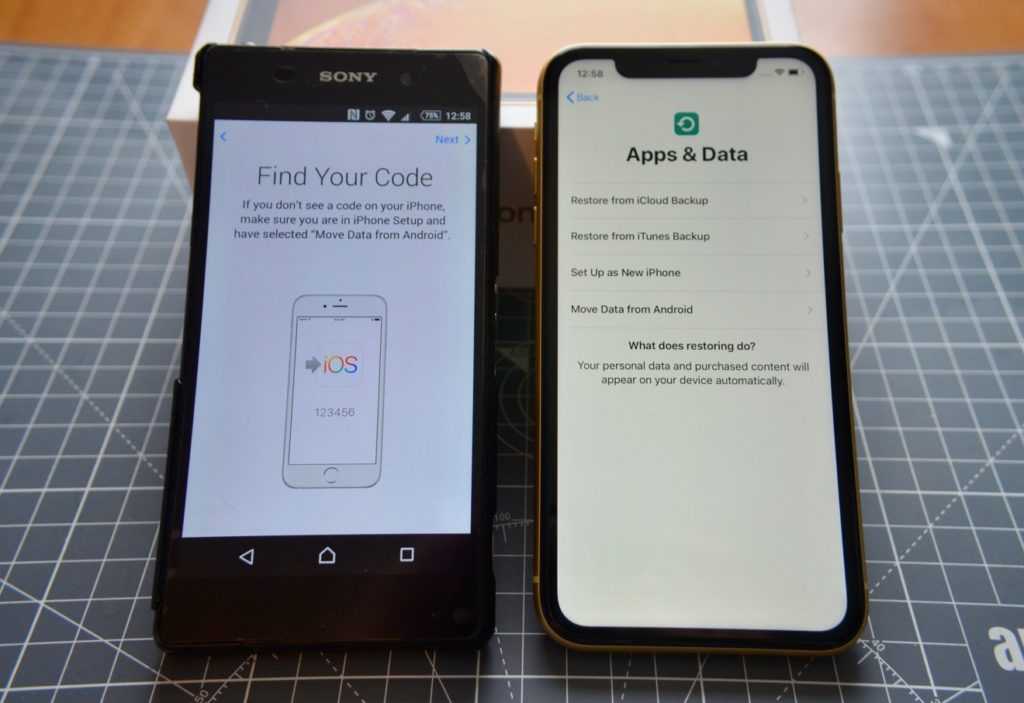
Переход с iPhone
Подключить, выбрать, перейти.
Подключите свой iPhone к новому телефону Android с помощью кабеля и выберите, что вы хотите переместить — контакты, сообщения, фотографии и даже ваши любимые приложения. 1
Читать часто задаваемые вопросыПодключите оба устройства.
Анимированный кабель для подключения к фронтальному телефону Android. На телефоне отображается сообщение «Вставьте кабель в старый телефон» и изображение двух телефонов, подключенных с помощью кабеля.
Выберите свои данные.
Кружки, представляющие фотографии, приложения, контакты и сообщения, перемещаются в верхней части телефона Android, расположенного спереди, и анимируются, показывая завершение передачи. На телефоне отображается сообщение «Выберите, что копировать» с выбором элементов для передачи и объемом данных, которые потребуются для передачи.
Трансфер.
Круги, представляющие фотографии, приложения, контакты и сообщения, перемещаются по мере переноса файлов на новый телефон Android.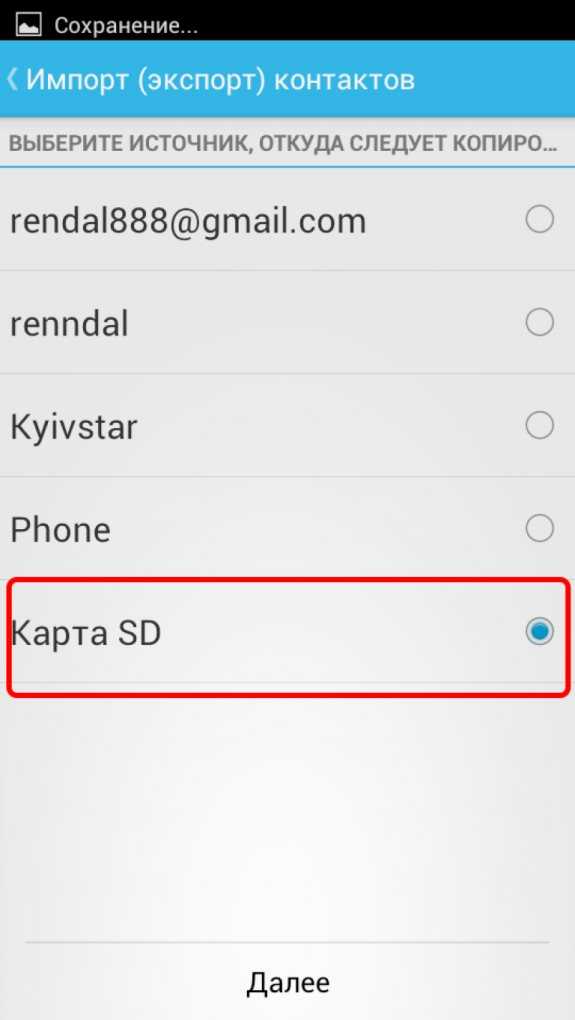 Телефон Android на передней панели показывает процесс копирования файлов. Большой круг позади телефона Android показывает ход копирования данных. Кружки, представляющие фотографии, приложения, контакты и сообщения, перемещаются в телефон Android, и теперь на экране отображается сообщение «Копирование завершено» вместе со списком всех переданных данных.
Телефон Android на передней панели показывает процесс копирования файлов. Большой круг позади телефона Android показывает ход копирования данных. Кружки, представляющие фотографии, приложения, контакты и сообщения, перемещаются в телефон Android, и теперь на экране отображается сообщение «Копирование завершено» вместе со списком всех переданных данных.
Копирование завершено!
Все ваши контакты, сообщения, фотографии и любимые приложения готовы к работе на вашем новом телефоне Android, а в магазине Google Play вы можете найти еще больше.
Что передаетсяПодключите свой iPhone к новому телефону Android с помощью кабеля и выберите, что вы хотите переместить — контакты, сообщения, фотографии и даже ваши любимые приложения. 1
Читать часто задаваемые вопросыДобро пожаловать в Android
Готов к вам.
Все, что вам нужно, там, где оно должно быть: сообщения, контакты, фотографии, видео, приложения и многое другое.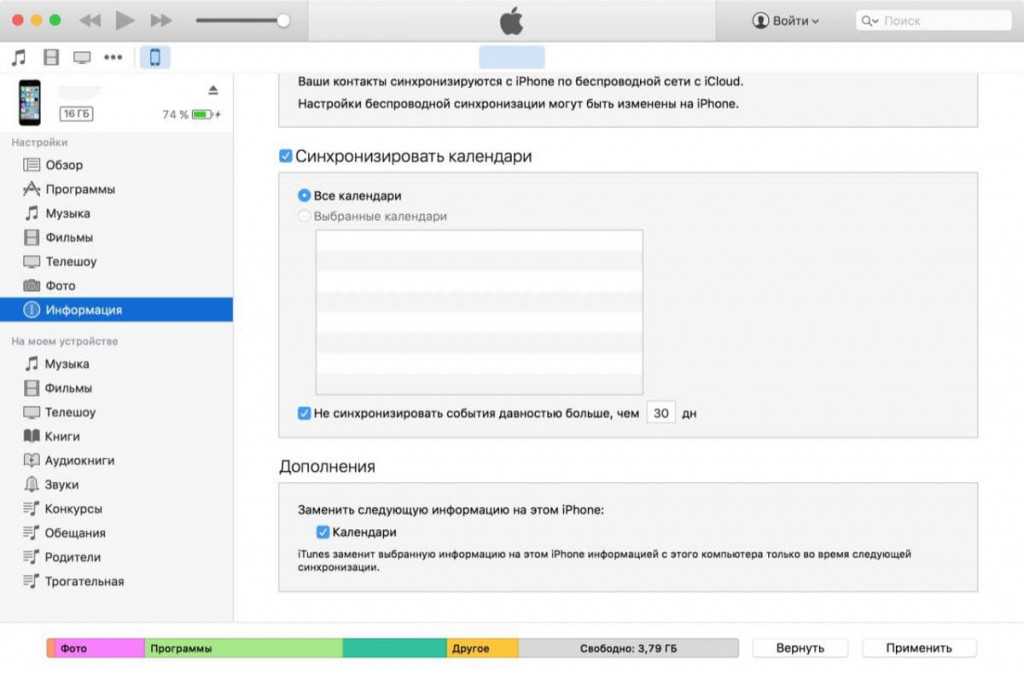 С Android вы получаете больше удовольствия от каждого момента.
С Android вы получаете больше удовольствия от каждого момента.
Познакомьтесь со своим новым Android.
Просмотреть все ресурсыЕсть вопросы?
Посетите Справочный центрВместе лучше.
Устройства для всех.
Создан для всего и для всех.
Узнать большеБезопасность.
Защита на каждом шагу от Android.
Узнать большеПерсонализация.
Наша новейшая ОС создана для вас.
Узнать большеЧасто задаваемые вопросы
Получить больше ответов.
Да! Укажите, что у вас нет кабеля или адаптера во время процесса передачи. Вам будет предложено перенести данные на новый Android с помощью соединения Wi-Fi. Вам понадобится надежный Wi-Fi для плавного процесса передачи.
Почти все приложения, которые вы используете и любите, также доступны на Android, наряду с тысячами других, которые доступны исключительно в Play Store.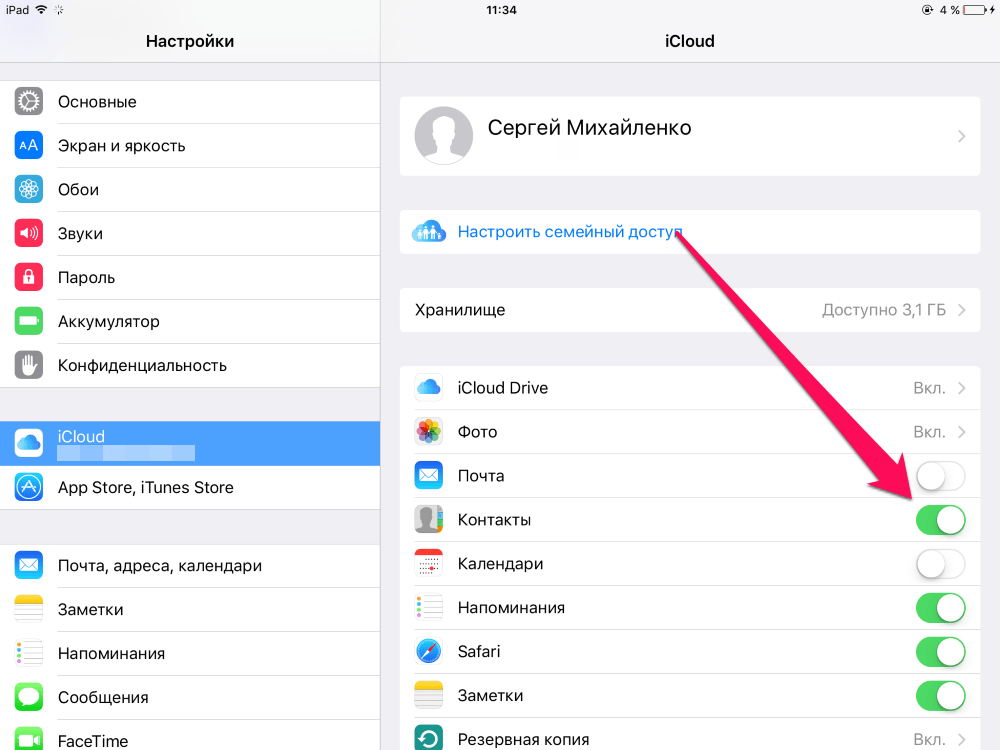 Таким образом, вы сможете продолжать использовать все замечательные приложения, которыми вы пользуетесь сегодня, и открывать для себя новые, о которых вы никогда не знали!
Таким образом, вы сможете продолжать использовать все замечательные приложения, которыми вы пользуетесь сегодня, и открывать для себя новые, о которых вы никогда не знали!
Большинство бесплатных приложений будут перемещены, когда вы используете кабель для передачи данных. Для приложений, которые вы приобрели на своем iPhone, мы рекомендуем связаться с разработчиком приложения, чтобы узнать, что они предлагают для клиентов, переходящих на новое устройство.
Ваши существующие подписки продолжат работать, но выставление счетов по-прежнему будет осуществляться так же, как и сегодня — либо через разработчика приложения, либо через iTunes.
iCloud интегрирован в ваш iPhone. Вы можете получить доступ к содержимому iCloud на сайте www.icloud.com, используя свой старый Apple ID и пароль.
На Android вы можете использовать Google One для резервного копирования данных в облако и перемещения содержимого iCloud в Google One. Посетите privacy.apple.com, чтобы запросить у Apple копию своих данных, если вы хотите их переместить.
Да! Чтобы убедиться, что ваши текстовые сообщения отправляются на ваш новый Android, выключите iMessage, прежде чем вынимать SIM-карту из вашего iPhone. Просто зайдите в настройки iPhone > Сообщения > Выкл.
Теперь вы также можете взять с собой историю WhatsApp. При появлении запроса во время процесса передачи отсканируйте QR-код на своем iPhone, чтобы запустить WhatsApp. Это перенесет все ваши заветные воспоминания, фотографии, голосовые сообщения и многое другое на ваш новый Android. Мы работаем с другими разработчиками приложений, чтобы предоставить вам аналогичные возможности.
Когда вы переносите свои приложения, фотографии, видео и многое другое на новый Android, создается копия этих данных. Это означает, что на вашем старом телефоне все остается в безопасности. Наш процесс передачи безопасен и надежен, но если что-то пойдет не так, весь ваш контент останется на вашем старом устройстве, поэтому нет абсолютно никакого риска потери ваших данных во время процесса передачи — вы можете быть уверены, что все ваши данные будет в безопасности, что бы ни случилось.
Мы создали наши технологии надежными и безопасными, поэтому вы можете быть уверены, что ваши данные будут без проблем перенесены на Android. Во время передачи ваши данные остаются защищенными, поэтому никто не может получить доступ к вашей информации и файлам.
И как только ваши данные будут на Android, они останутся в безопасности. Обеспечение вашей безопасности — это основа нашей работы, поэтому мы внедряем безопасность в каждую деталь Android. Даже те части, которые вы не видите. Шифрование устройства обеспечивает безопасность ваших данных, когда ваш телефон заблокирован, поэтому он выглядит зашифрованным для любого, кто пытается украсть вашу информацию. Google Play Protect поможет вам загружать приложения, не беспокоясь о том, что они могут повредить ваш телефон или украсть данные. А с Android вы сами выбираете, когда делиться конфиденциальными данными с приложениями, которые вы загружаете.
Поддерживаемые типы данных
Какие данные перемещаются вместе со мной на мой новый Android
| Контент | Описание | |
|---|---|---|
Контакты | — | |
Фото и видео | Сохранено на вашем телефоне | |
Сохранено в iCloud (запрос на передачу на privacy. | — | |
сообщения | SMS, MMS и iMessage, текст и мультимедиа | |
Приложения | Бесплатные приложения только в магазине приложений | |
Обои | Пользовательские фотографии, используемые только в качестве обоев | |
Счета | — | |
Музыка | Любая музыка без DRM, не из iTunes, на вашем устройстве | |
Другие типы | Журналы вызовов, сигналы тревоги, настройки устройства |
| Содержание | Описание | |
|---|---|---|
Контакты | — | |
Фото и видео | Сохранено на вашем телефоне | |
Сохранено в Google Фото | ||
сообщения | SMS, MMS и RCS текст и мультимедиа | |
Приложения | — | |
Обои | — | |
Счета | — | |
Учетные данные Wi-Fi | — | |
Музыка | Любой без DRM на вашем устройстве | |
Другие типы | Журналы вызовов, сигналы тревоги, настройки устройства |
| Содержание | Описание | |
|---|---|---|
Контакты | — | |
Фото и видео | Сохранено на вашем телефоне | |
Сохранено в Google Фото | ||
сообщения | SMS, MMS и RCS текст и мультимедиа | |
Приложения и данные приложений | — | |
Обои | — | |
Счета | — | |
Учетные данные Wi-Fi | — | |
Музыка | Любая музыка без DRM, не из iTunes, на вашем устройстве | |
Другие типы | Журналы вызовов, сигналы тревоги, настройки устройства |
Найти устройство
Телефоны готовы к работе.
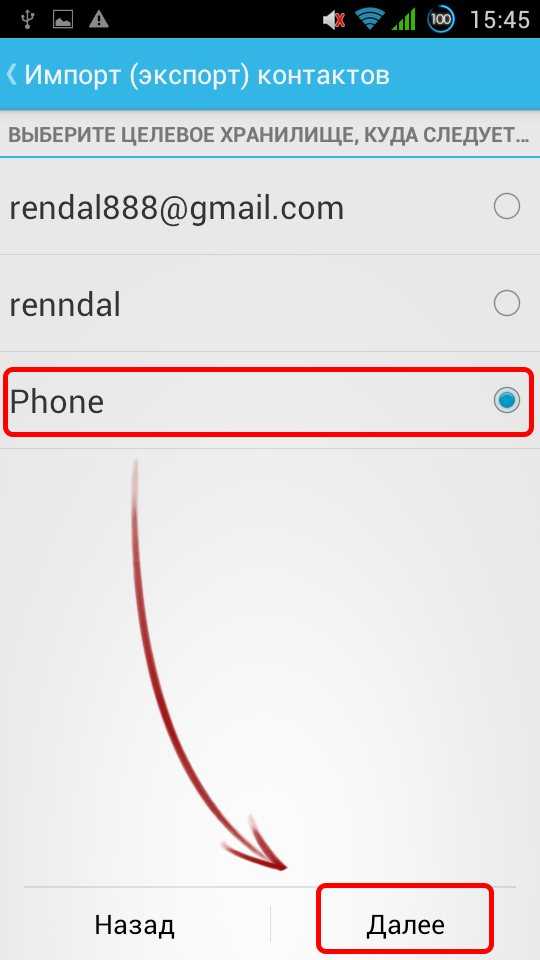
Испытайте эти новые функции Android на устройствах, созданных для новейших и лучших устройств.
Узнать больше
Comienza для использования Android
Cambiar tu celular ahora es más fácil
Cambiar iPhone a Android
Conecta, selecciona y comienza
Conecta tu iPhone al nuevo teléfono Android con un un cable y elige qué quieres Transferir: контакты, изображения, фотографии или включение любимых приложений. 1
Часто задаваемые вопросыConecta ambos dispositivos
Conecta ambos dispositivos
Conecta una Animación, se muestra la forma de conectar un cable to un teléfono Android, visto de frente. El teléfono muestra el mensaje «Вставьте кабель в свой старый телефон» (Conecta el cable a tu antiguo teléfono), así como la imagen de dos teléfonos conectados mediante un cable.
Selecciona tus datos
Círculos дие представляет фотографии, приложения, контакты и сообщения себе desplazan por la parte de arriba де ип teléfono Android visto de frente, y una imación muestra que se completó la transferencia. El teléfono muestra el mensaje «Выберите, что копировать» (Elige el contenido que quieres copiar) junto con los elementos que puedes elegir transferir y la cantidad de datos que requerirá esa transferencia.
El teléfono muestra el mensaje «Выберите, что копировать» (Elige el contenido que quieres copiar) junto con los elementos que puedes elegir transferir y la cantidad de datos que requerirá esa transferencia.
Haz la Transferencia
Círculos Que представляет фотографии, приложения, контакты и сообщения, которые вы можете использовать для передачи данных в архивы на новый телефон Android. Un teléfono Android visto de frente muestra el proceso de copya de archivos. Un círculo grande detrás del teléfono Android muestra el progreso de la copya de los datos. Los círculos que представляют фотографии, приложения, контакты и сообщения через телефон Android, y ahora se muestra en pantalla el mensaje «Копирование выполнено» («Se copyaron los datos») para indicar que finalizó la copy, junto con una lista de todos los данные передачи.
Полная копия!
Вы можете получить доступ к контактам, изображениям, фотографиям и приложениям, избранным в вашем новом телефоне Android, и много других приложений для исследования в Google Play Store.
Подключите iPhone к новому телефону Android по кабелю и выберите, какие запросы нужно передать: контакты, изображения, фотографии или любимые приложения. 1
Часто задаваемые вопросыTe damos la bienvenida на Android
¡Ya está todo listo para ti!
Todo lo que necesitas, justo donde debe estar: сообщения, контакты, фотографии, видео, приложения и многое другое. Con Android, aprovecas al maximo cada momento.
Conoce tu nuevo Android.
Ver todos los recursos¿Tienes preguntas?
Visitar el Centro de AyudaMejor juntos
Configuración sencilla que te allowe pasar fácilmente de un dispositivo a otro.
Больше информацииИсследуйте все доступные модели
Diseñados para todo y todos.
Больше информацииSeguridad
Защита Android в тот же момент.
Больше информацииPersonalización
Nuestro SO más reciente está diseñado para ti.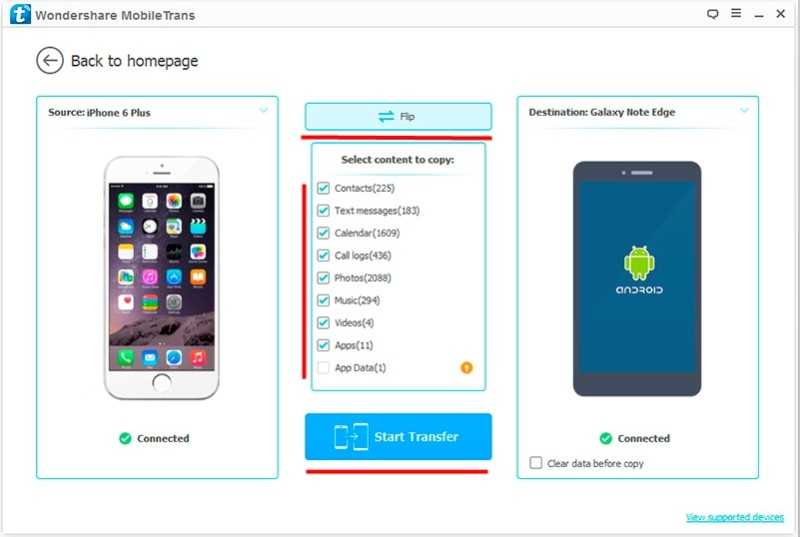
Preguntas frecuentes
Obtén más respuestas
Sí. Indica Que no cuentas con un cable o adapterador durante el proceso de transferencia. Укажите, какие передачи данных связаны с новым Android-посредником при подключении к Wi-Fi. Necesitarás una red Wi-Fi confiable para que el proceso de transferencia se lleve a cabo sin Problemas.
Casi todas las apps que usas y adoras están disponibles en Android, junto con otros miles, que single encontrarás en Play Store. Podrás seguir disfrutando де todas лас increíbles приложений дие я usas у descubrir otras nuevas дие нет conocías.
La mayoría de las apps que están disponibles sin cargo se copiarán cuando использует un cable para transferir tus datos. En el caso de las apps Que compraste en tu iPhone, te recomendamos que te pongas en contacto con su desarrollador para consultar qué opciones les ofrecen лос clientes que cambian de dispositivo.
Tus suscripciones vigentes seguirán estando disponibles, pero la facturación continuará administrándose de la misma manera que en el iPhone, ya sea mediante el desarrollador de apps o iTunes.
iCloud интегрирован в iPhone. Вы можете подключиться к устройству iCloud на сайте www.icloud.com, использовать идентификатор Apple и имя пользователя.
En Android, puedes usar Google One для создания копии seguridad de tus datos en la nube y transferir el contenido de iCloud a Google One. Посетите privacy.apple.com для получения копии ваших данных в Apple, которые необходимо передать.
Си. Пункт asegurarte де дие дие Tus mensajes де texto себе envíen ту новое устройство Android, desactiva iMessage Antes де Quitar la tarjeta SIM-де-ту iPhone. Используйте Configuración de iPhone > Mensajes > Desactivado.
Ahora también puedes llevar tu history de mensajes WhatsApp contigo. Durante el proceso de transferencia, cuando se te solicite, escanea un código QR en tu iPhone for iniciar WhatsApp. Se moverán todos tus recuerdos, fotos, mensajes de voz y demás contenido preciado to nuevo Android. Estamos trabajando кон más desarrolladores де приложения пункт habilitar otras experiencias Similares.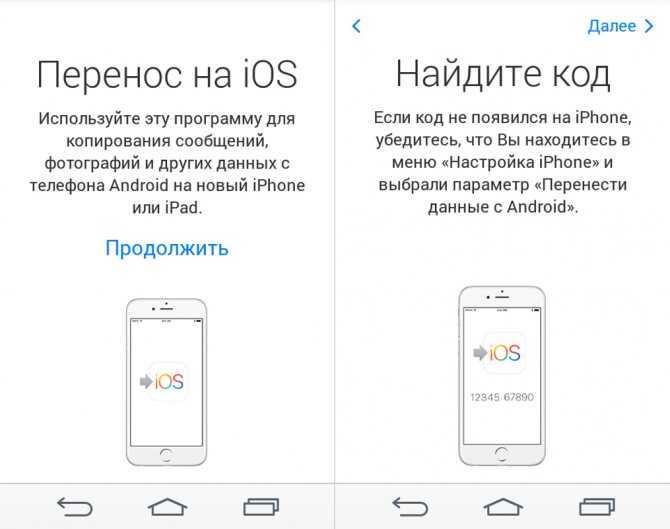
Cuando Transfieras TUS приложения, фотографии, видео и другие Contenido на новый Android, се generará уна копия де esos datos. Esto significa Que todo seguirá protegido en tu antiguo teléfono. Nuestro proceso de transferencia es seguro y confiable, pero si ocurre algún Problema, todo el contenido quedará en tu antiguo teléfono, por lo que no hay ningún riesgo de que pierdas tus datos durante el proceso de transferencia. Todos tus datos estarán a залп, independientemente де ло дие Suceda.
Creamos nuestras tecnologías para que sean robustas, fiables y seguras, de modo que puedes confiar en que tu contenido se copiará Android sin Problemas. Tus datos quedarán protegidos durante la transferencia, por lo que nadie podrá acceder tu información ni a tus archivos.
Y, una vez que tus datos estén en Android, seguirán estando a salvo. Garantizar ту seguridad эс parte esencial де Nuestro trabajo. Por eso, incluimos medidas de seguridad en Cada Detalle de Android. Incluso en aquellas partes que no puedes ver. La encriptación де лос dispositivos mantiene тус datos protegidos cuando el teléfono está bloqueado, де модо дие cualquiera дие намерение robar ту información лос вера desordenados. Google Play Protect позволяет удалить приложения, которые не защищены от данных. Con Android, elegirás cuándo compartir datos sensibles con las apps que descargues.
Incluso en aquellas partes que no puedes ver. La encriptación де лос dispositivos mantiene тус datos protegidos cuando el teléfono está bloqueado, де модо дие cualquiera дие намерение robar ту información лос вера desordenados. Google Play Protect позволяет удалить приложения, которые не защищены от данных. Con Android, elegirás cuándo compartir datos sensibles con las apps que descargues.
Типы данных
Qué datos puedo transferir a mi nuevo dispositivo Android
| Contenido | Описание | |
|---|---|---|
Контакты | — | |
Фото и видео | Альмасенамиенто по телефону | |
Альмасенадо в iCloud (запрос на передачу данных на privacy. |



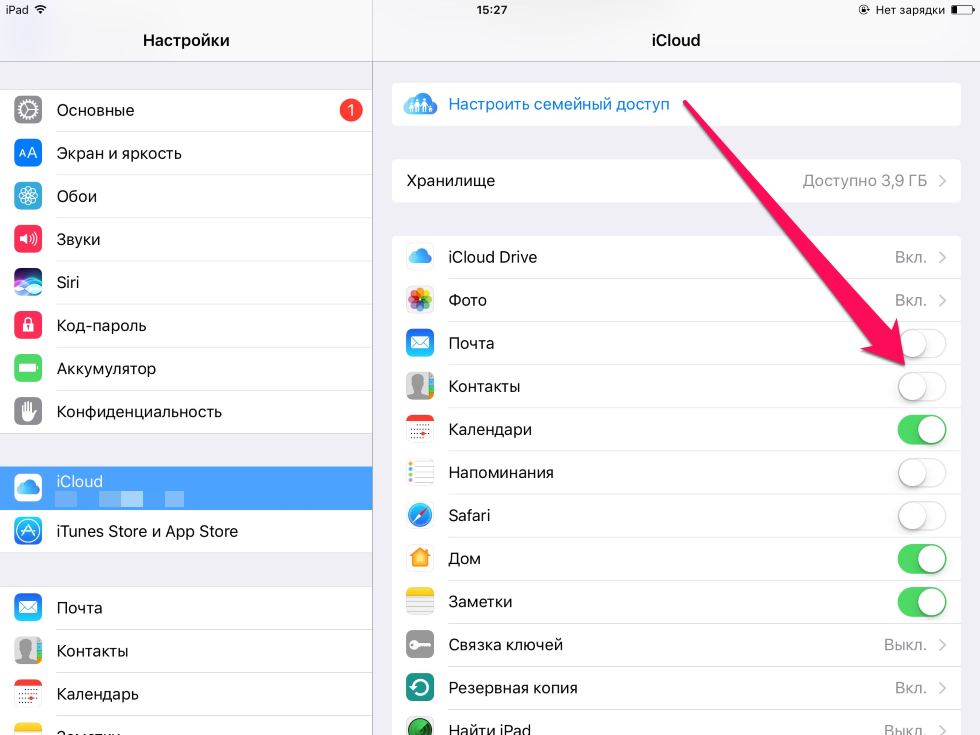 apple.com)
apple.com)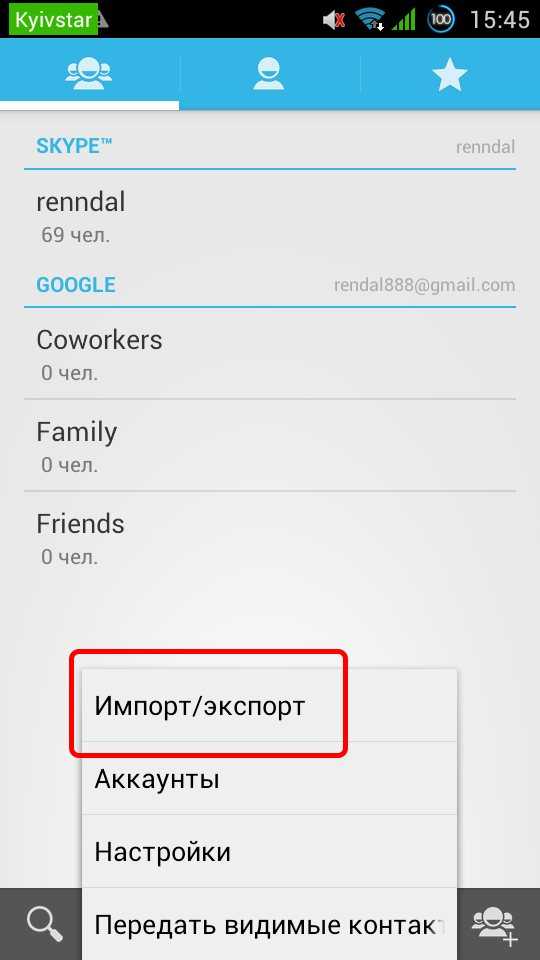
Ваш комментарий будет первым